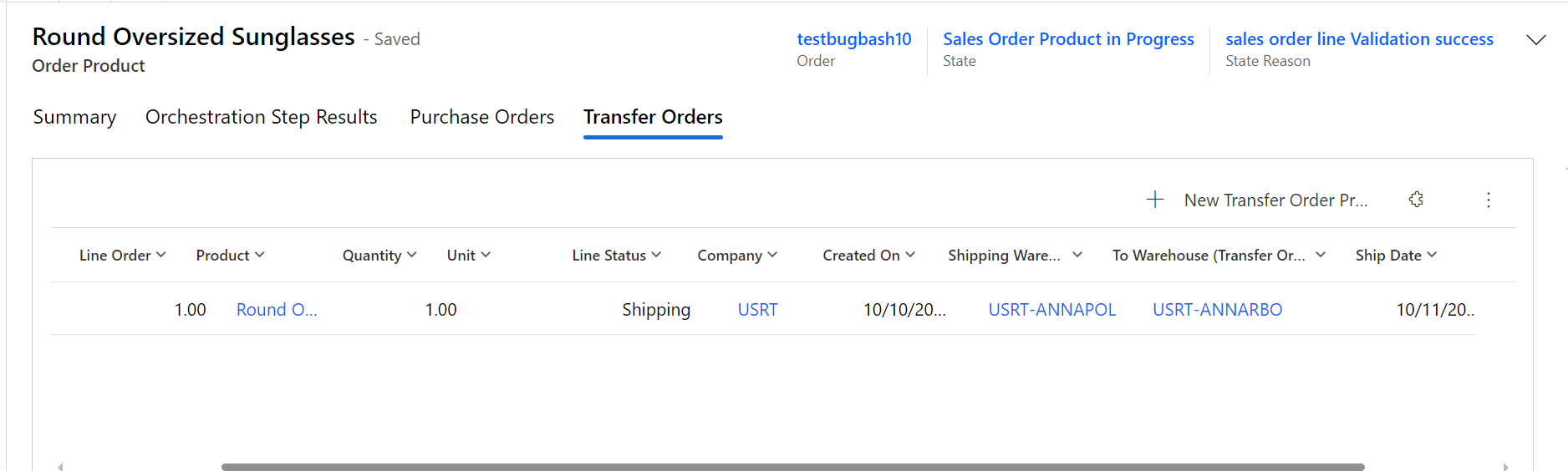将 Supply Chain Management 转移单与 Intelligent Order Management 集成
重要
本主题中介绍的部分或全部功能作为预览版的一部分提供。 内容和功能可能会发生变化。
本文介绍如何将 Microsoft Dynamics 365 Supply Chain Management 中的转移单与 Dynamics 365 Intelligent Order Management 集成。
仓库工作人员创建转移单以将产品从一个仓库或位置转移到另一个仓库或位置。 以下是创建转移单的一些典型原因:
- 产品从制造场所转移到分销场所
- 在商店从配送中心补货
- 从另一个仓库临时转移到一个仓库以满足需求激增
- 出于服务目的在仓库之间转移,例如包装和定制要求
作为扩展支持和提供企业交易可见性的过程的一部分,Intelligent Order Management 中引入了转移单实体。 该实体包括以下功能:
- 提供对采购订单的双写入支持,因此采购订单数据从 Dataverse 无缝流入 Intelligent Order Management,并且实时或近乎实时可见。
- 可以在 Intelligent Order Management 中创建转移单。 然后通过双写入支持在 Supply Chain Management 中处理它们。
- 转移单实体的用户界面 (UI) 字段旨在支持销售订单履行场景。
- Supply Chain Management 中转移单的交易状态和可见性可直接在 Intelligent Order Management 中获得。
- 转移单产品视图在销售订单产品页面的选项卡上可用,并可让您看见来自各个转移单交易的转移。
对转移单的双写入支持
必须满足以下先决条件才能激活对转移单的双写入支持:
安装或更新以下双写入包以确保您拥有最新版本:
- 双写入核心解决方案包
- 双重写入应用程序核心包
- 双重写入 Finance 包
- 双重写入 Human Resources 包
如果您的环境中已安装销售订单双写入,请确保它是最新的。
如果您的实例中正在运行旧版本的 Intelligent Order Management,并且其中已安装了双写入,请确保您为采购订单和转移单导入用户体验 (UX) 解决方案包。
为新用户安装附加 UX 包的一般指南
- 如果您首先安装 Intelligent Order Management,则应在导入 UX 包解决方案之前安装双写入解决方案。
- 如果您首先安装双写入解决方案,则 UX 包解决方案将作为安装的一部分导入。 然后您可以安装 Intelligent Order Management。
先决条件表的初始同步
满足上述所有先决条件后,您必须在 Supply Chain Management 和 Dataverse 之间同步参考数据,然后才能创建新的转移单并处理现有转移单。 您将使用初始写入功能来检测表关系和查找必须为给定映射启用的表。
在双写入同步设置中,您将看到转移单标题表映射和转移单产品表映射的先决条件表。
必须为转移单标题表映射同步以下表:
- 站点
- 工作人员
- 交货模式
- 交货条款
- 仓库
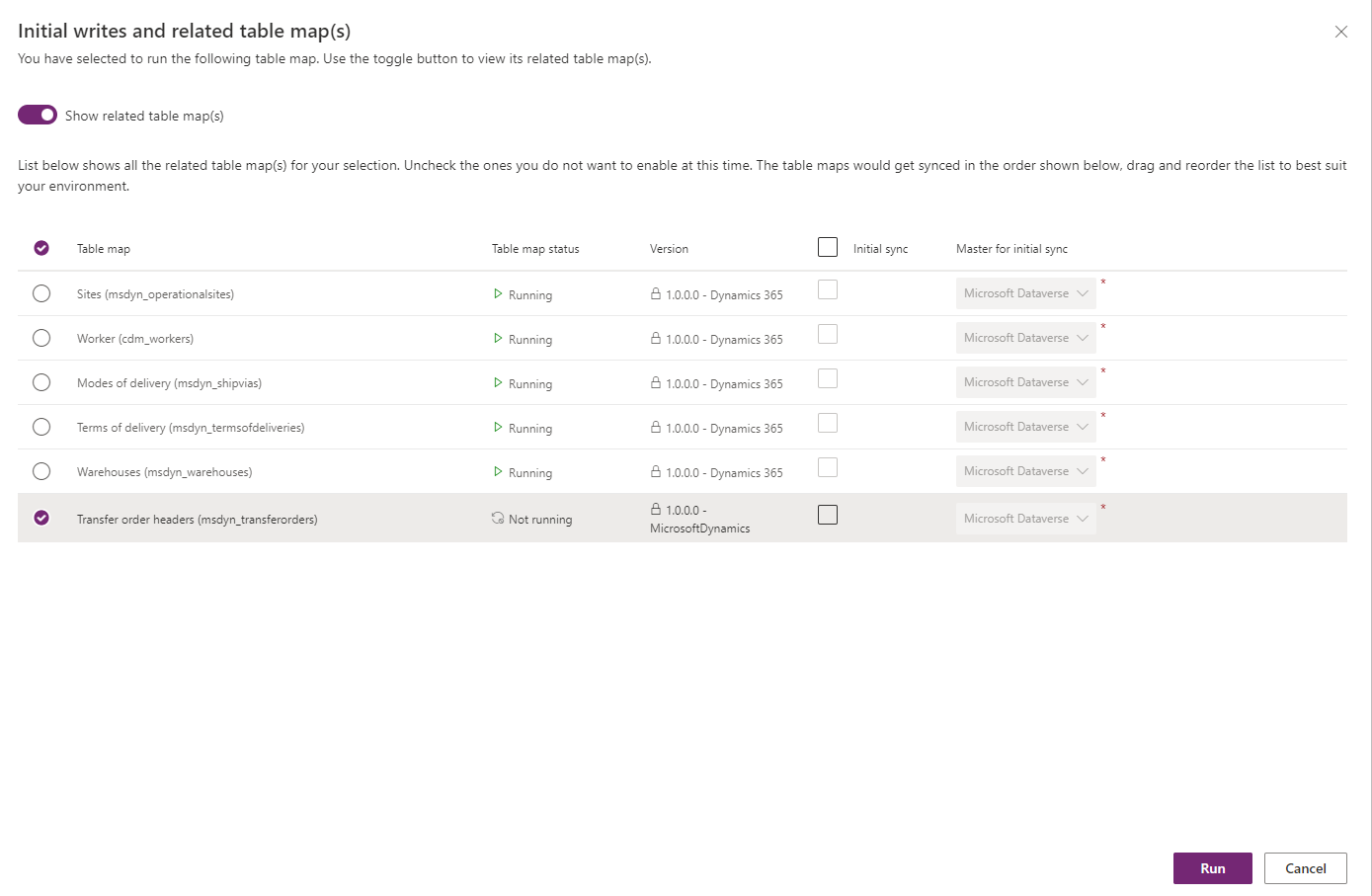
必须为转移单产品表映射同步以下表:
- 工作人员
- 交货模式
- 交货条款
- 样式
- 颜色
- 配置
- 尺寸
- 币种
- 单位
- CDS 发布的独特产品
- 站点
- 仓库
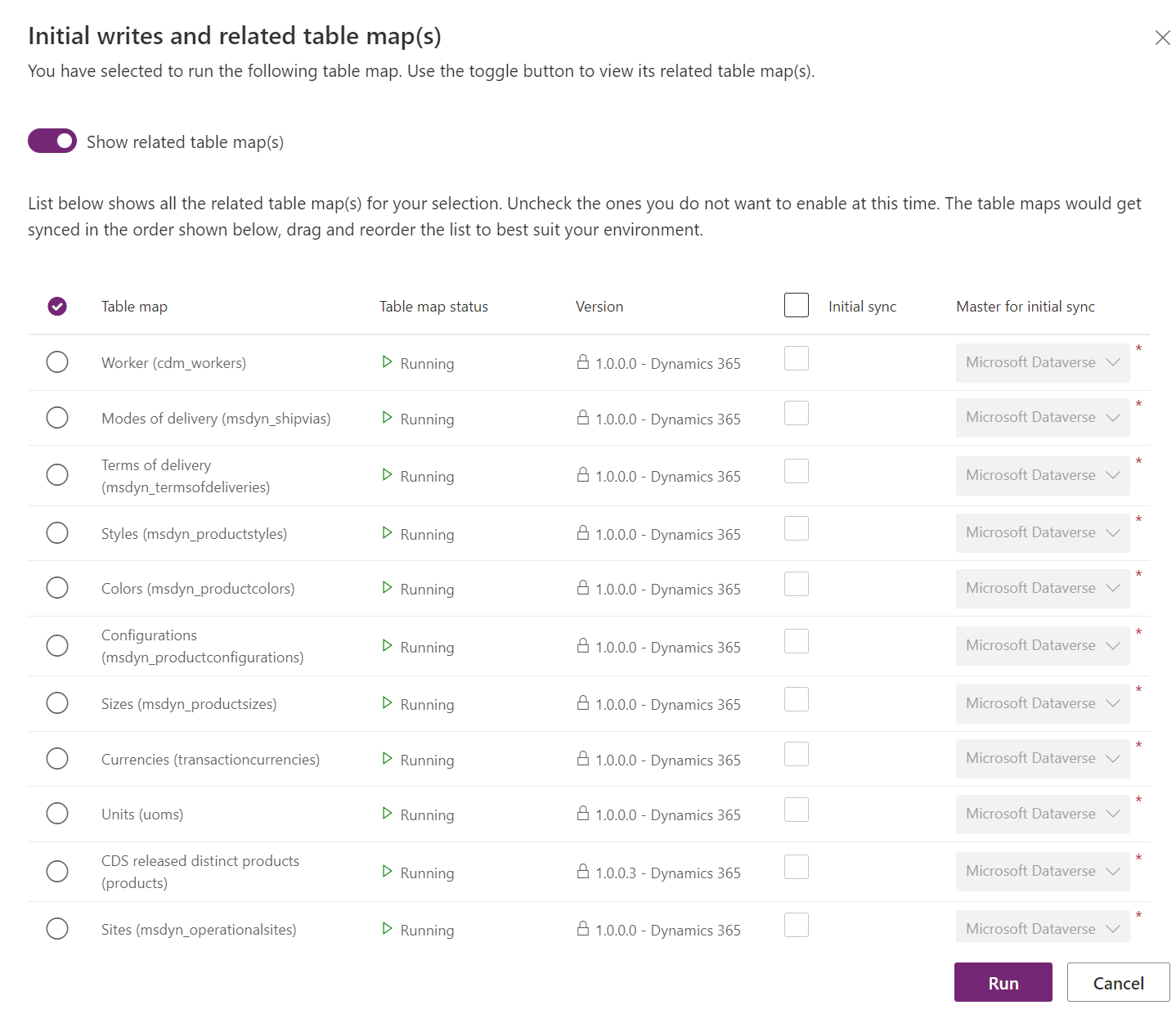
有关双写入映射参考的更多信息,请参阅双写入映射参考。
创建转移单
要创建转移单,请按照下面的步骤操作。
在左侧导航窗格中的订单下,选择转移单。
选择新建。
设置以下必填字段:
- 在名称字段中,指定转移单 ID。 (它应该与 Supply Chain Management 中使用的 ID 匹配。)
- 设置公司字段。
- 在来源仓库字段中,指定要从中转移的仓库。 在目标仓库字段中,指定要转移到的仓库。
- 可选:在装运日期字段中,指定何时装运转移(如果您知道日期)。 在接收日期字段中,指定接收转移的时间。 您可以将这两个可选字段留空。
要创建转移单产品,请选择新建转移单产品,然后在产品、行号和转移数量字段中输入值。 如果您看到其他字段被锁定,则作为双写同步的一部分,这些值来自 Supply Chain Management。
如果您在标题上设置装运日期和接收日期字段,则默认情况下,这些值是在这些行中输入的。 不过,您可以覆盖它们。
选择保存。 保存转移单产品后,它会同步到 Supply Chain Management 以供进一步处理。
处理转移单和状态更新
由于在 Supply Chain Management 中处理转移单,状态更新通过双写入反映在 Dataverse 中,并在 Intelligent Order Management 中可见。 当转移单装运时,标题和行上的状态更新为已装运。 已装运数量值反映在转移单产品页面上。 在 Supply Chain Management 中收到转移单时,状态在标题上更新为已接收。 收到物料后,行状态值设置为无。
在销售订单产品页面上查看转移单产品
可通过销售订单产品页面上的选项卡查看转移单。 转移单选项卡显示订单产品的转移列表,包括装运仓库和目标仓库字段。 此选项卡可让您看见分配给销售订单产品的仓库的传入库存。